Když skončím s projektem, často rád vezmu všechny soubory, které jsem pro projekt vytvořil, a uložil je do archivu. Nejen, že šetří místo, ale také mi tyto soubory překáží a zabraňuje tomu, aby se objevily jako výsledky, když používám find a grep k prohledávání souborů, které považuji za aktuální. Jakmile jsou soubory v archivu, váš souborový systém s nimi zachází jako s jedním objektem, což znamená, že je nemůžete procházet jako normální složku. Můžete je zrušit z archivu nebo můžete otevřít terminál a spustit příslušný archivní příkaz, jako je tar, abyste vypsali obsah archivu. Nebo můžete použít aplikaci jako Ark k zobrazení seznamu, náhledu, úpravě a správě vašich archivů.
Nainstalujte Ark na Linux
Pokud používáte KDE Plasma Desktop, máte již Ark nainstalovaný, ale pokud ne, je k dispozici ve správci balíčků. Na Fedoře, Mageii a podobných:
$ sudo dnf install arkNa Debianu, Elementary a podobných:
$ sudo apt install arkMůžete jej nainstalovat také jako Flatpak z Flathubu.
Vytvořit archiv
Nejlepší způsob, jak se s archivy seznámit, je vytvořit si jeden pro sebe a poté jej prozkoumat. To vše lze provést pouze s Ark.
Nejprve spusťte Ark z nabídky aplikace a poté přejděte do Archivu a vyberte Nový .
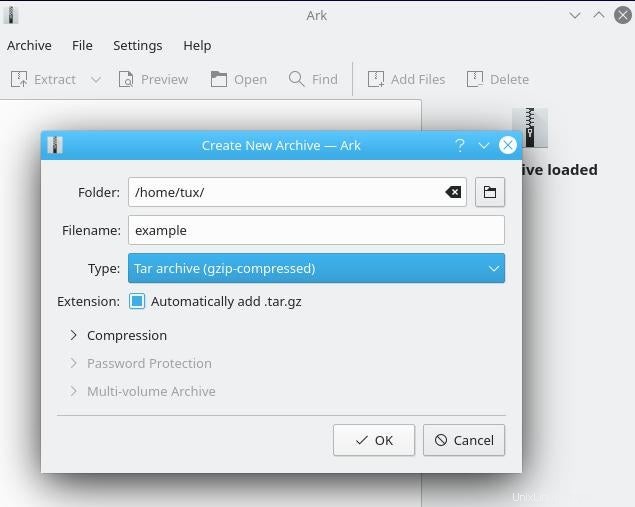
Dejte archivu název souboru, přijměte výchozí nastavení komprese a uložte jej do svého domovského adresáře.
Ark nevytvoří prázdný archiv, ale poté, co nastavíte název a umístění, je Ark připravena vytvořit archiv, jakmile do něj přidáte soubor.
Chcete-li přidat soubor do svého budoucího archivu, jednoduše přetáhněte soubor do okna Archa.
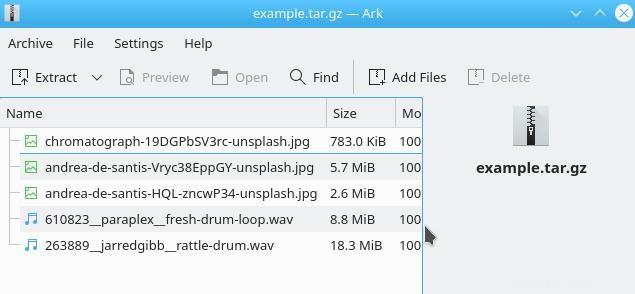
Archivace má dvě výhody:konsolidaci a kompresi. Přidáním souborů do archivu jste sloučili soubory na jedno místo. Nyní existují v archivu, takže můžete původní kopie hodit do koše, pokud je součástí vašeho cíle dostat soubory z cesty.
Chcete-li zjistit, kolik místa na disku jste ušetřili komprimací souborů, přejděte do Archivu a vyberte Vlastnosti . Zde se zobrazí velikost rozbaleného archivu a také velikost zbaleného archivu a mnoho dalších užitečných metadat.
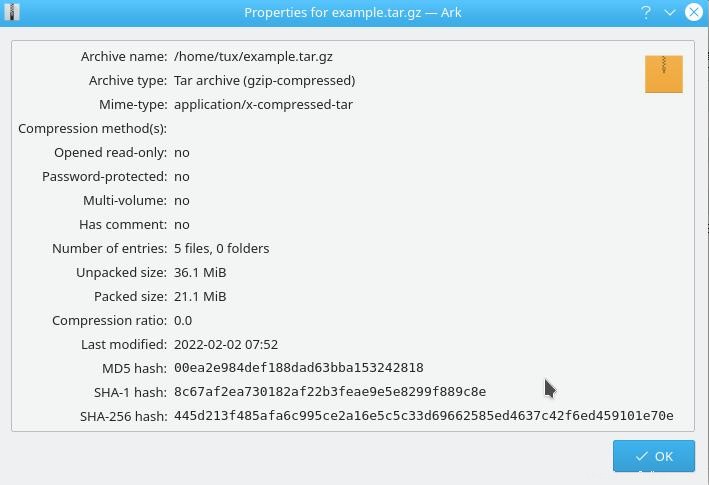
Je toho mnohem víc, co může Ark udělat, ale prozatím zavřete Ark, jako byste skončili. Váš achive nyní existuje v umístění, kam jste jej uložili (v tomto příkladu je to example.tar.gz v mé domovské složce.)
Prohlížení souborů v archivu
V Ark lze otevřít jakýkoli archiv, stejně jako by to byla normální složka. Chcete-li otevřít archiv v Ark, klikněte na něj ve správci souborů nebo na něj klikněte pravým tlačítkem a vyberte možnost Otevřít pomocí Ark .
Jakmile je archiv otevřen v Ark, můžete provádět většinu akcí, které můžete provádět ze správce souborů, včetně odstraňování souborů, přidávání nových souborů, zobrazení náhledu obsahu souboru a další.
Odebrání souboru z archivu
Někdy vložíte soubor do archivu, který nepotřebujete. Když chcete odstranit soubor z archivu, klikněte na soubor pravým tlačítkem a vyberte Odstranit .
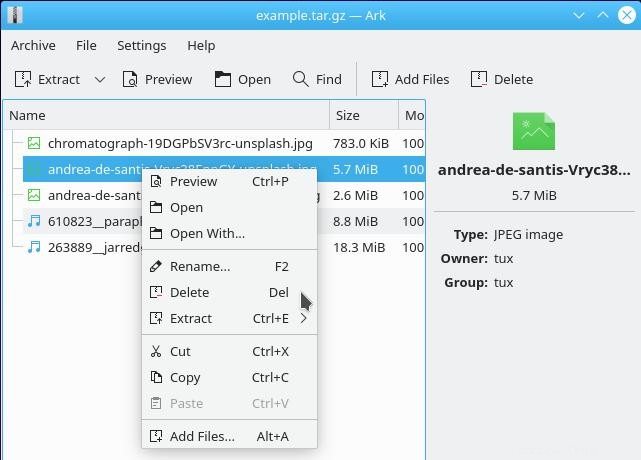
Další zdroje pro Linux
- Cheat pro příkazy Linuxu
- Cheat sheet pro pokročilé příkazy systému Linux
- Bezplatný online kurz:Technický přehled RHEL
- Síťový cheat pro Linux
- Cheat sheet SELinux
- Cheat pro běžné příkazy pro Linux
- Co jsou kontejnery systému Linux?
- Naše nejnovější články o Linuxu
Přidávání souborů do archivu
Přidání souboru do archivu je ještě jednodušší. Soubor můžete jednoduše přetáhnout ze správce souborů do Ark. Případně můžete vybrat Přidat soubory z nabídky po kliknutí pravým tlačítkem v Ark.
Extrahování pouze jednoho souboru z archivu
Když čelí archivu, mnoho lidí prostě zruší archivaci celé věci a pak hledá jeden nebo dva soubory, které skutečně potřebují. U malých archivů je to v pořádku, ale u velkých archivů to vyžaduje čas a místo na disku, i když jen dočasně.
S Ark můžete extrahovat pouze soubory, které potřebujete, jejich přetažením z okna Ark do cíle, kam je chcete uložit. Případně vyberte možnost Extrahovat z nabídky po kliknutí pravým tlačítkem.
Náhled souborů v archivu
Nemusíte vždy extrahovat soubor. Pokud potřebujete rychle odkazovat na soubor, Ark vám může ukázat náhled souboru, aniž byste jej museli extrahovat na váš disk.
Chcete-li zobrazit náhled souboru, poklepejte na něj v Ark.
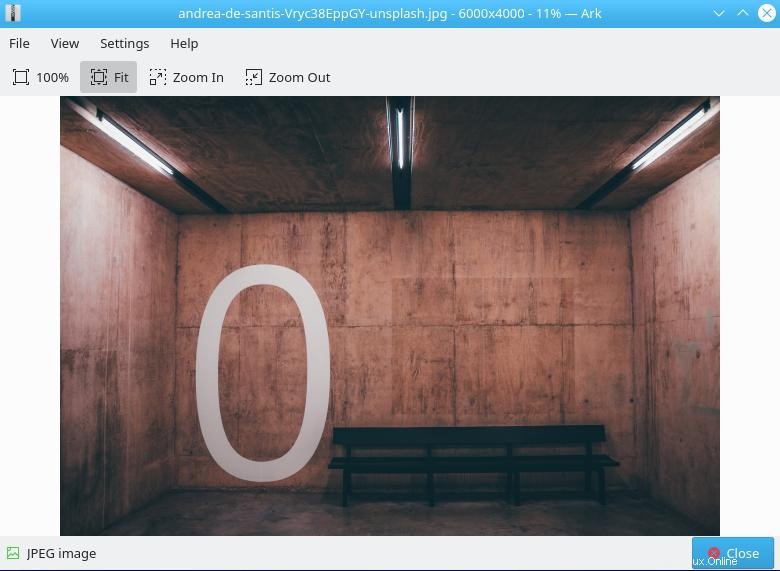
Archivovat
Správa archivů na ploše Linuxu je snadná a intuitivní. Ark je skvělý archivační nástroj a mnoho dalších linuxových desktopů má podobné nástroje, takže i když Ark nepoužíváte, můžete najít něco podobného stejně užitečné. Pro mě byla archivace důležitou součástí udržování pořádku v souborech a šetření místa na disku. Pokud jde o Ark, interakce s těmito archivy je pohodlná.